User guide
Table Of Contents
- userguide_marquee 1
- userguide_marquee 66
- userguide_marquee 67
- userguide_marquee 68
- userguide_marquee 2
- userguide_marquee 3
- userguide_marquee 4
- userguide_marquee 5
- userguide_marquee 6
- userguide_marquee 7
- userguide_marquee 8
- userguide_marquee 9
- userguide_marquee 10
- userguide_marquee 11
- userguide_marquee 13
- userguide_marquee 14
- userguide_marquee 15
- userguide_marquee 16
- userguide_marquee 17
- userguide_marquee 18
- userguide_marquee 19
- userguide_marquee 20
- userguide_marquee 21
- userguide_marquee 22
- userguide_marquee 23
- userguide_marquee 24
- userguide_marquee 25
- userguide_marquee 26
- userguide_marquee 27
- userguide_marquee 28
- userguide_marquee 29
- userguide_marquee 30
- userguide_marquee 31
- userguide_marquee 32
- userguide_marquee 33
- userguide_marquee 34
- userguide_marquee 35
- userguide_marquee 36
- userguide_marquee 37
- userguide_marquee 38
- userguide_marquee 39
- userguide_marquee 40
- userguide_marquee 41
- userguide_marquee 42
- userguide_marquee 43
- userguide_marquee 44
- userguide_marquee 45
- userguide_marquee 46
- userguide_marquee 47
- userguide_marquee 48
- userguide_marquee 49
- userguide_marquee 50
- userguide_marquee 51
- userguide_marquee 52
- userguide_marquee 53
- userguide_marquee 54
- userguide_marquee 55
- userguide_marquee 56
- userguide_marquee 57
- userguide_marquee 58
- userguide_marquee 59
- userguide_marquee 60
- userguide_marquee 61
- userguide_marquee 62
- userguide_marquee 63
- userguide_marquee 64
- userguide_marquee 65
- userguide_marquee 70
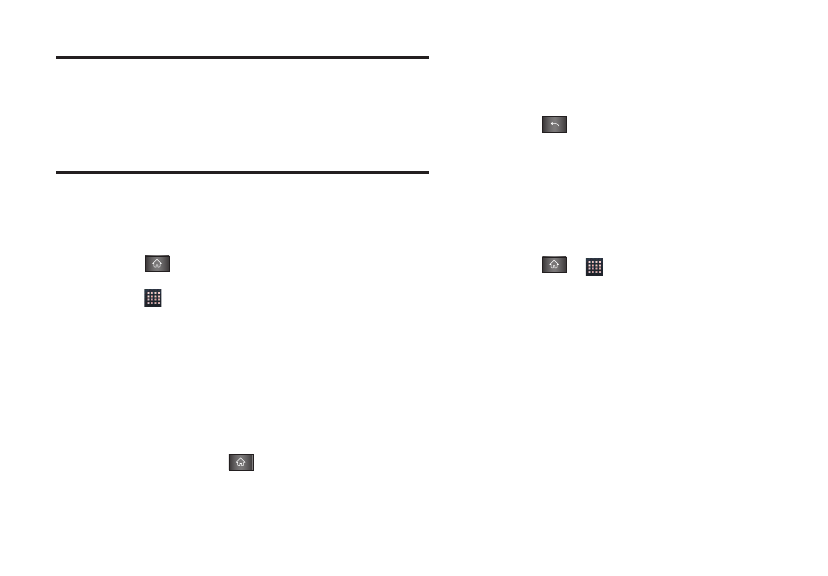
30 Section 1A: Your Phone: The Basics
NOTE: You can customize your Home screen with shortcuts
to the applications you use most often. Applications are
located on the Applications screen, but you can add an
application shortcut to your Home screen for faster access.
No matter where the icon is, on the Applications screen or
your Home screen, just tap it to open and use it.
To open multiple applications:
1. Tap an application icon to open it.
2. Tap .
3. Tap and tap the icon for the other
application you want to open.
– or –
Simply tap the icon if the application you
want is already on your Home screen.
To switch between multiple applications:
1. Touch and hold . A small window opens
with icons of applications that you’ve used
recently.
2 Tap the application icon you want to open.
– or –
Tap to return to the current
application.
Adding Application Icons to the Home Screen
Customize your Home screen with shortcuts to
the applications you use most often.
1. Tap > .
2. Touch and hold the application icon you
want to add to your Home screen.
3. Lift your finger to place the app on your
Home screen, or drag the icon to where you
wantit on the screen, then lift your finger.










